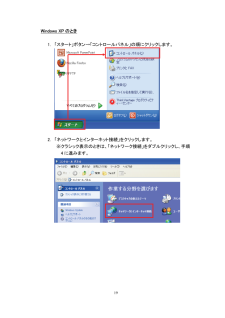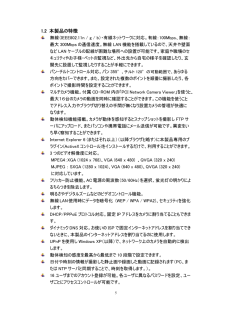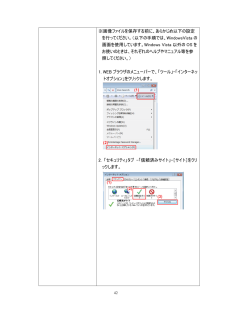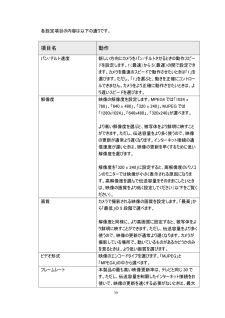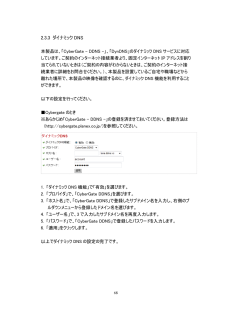Q&A
取扱説明書・マニュアル (文書検索対応分のみ)
"インターネット"1 件の検索結果
"インターネット"10 - 20 件目を表示
全般
質問者が納得ネットが繋がってれば、カメラは自動的に出ます。
最近のウェブカメラは、CDダウンロードしないし容量の心配も有りません。
おそらくスカイプで顔を見たくて、ウェブカメラを購入されたのでしょう。
このようにされてください。
スカイプからツールをクリックすれば、設定が出ます。
次にビデオ設定で、誰でもと連絡先のリストのみリストに☑を入れれば、OKです。遠方で有ればできるだけ顔を見せて、安心させてあげてください。
4991日前view224
19 Windows XP のとき 1. 「スタート」ボタン→「コントロールパネル」の順にクリックします。 2. 「ネットワークとインターネット接続」をクリックします。 ※クラシック表示のときは、「ネットワーク接続」をダブルクリックし、手順4 に進みます。
5 1.2 本製品の特徴 無線(IEEE802.11n / g / b)・有線ネットワークに対応。有線:100Mbps、無線:最大 300Mbps の通信速度。無線 LAN 機能を搭載しているので、天井や壁面など LAN ケーブルの配線が困難な場所への設置が可能です。家庭や職場のセキュリティやお子様・ペットの監視など、外出先から自宅の様子を確認したり、玄関先に設置して監視したりすることが手軽にできます。 パン-チルトコントロール対応。パン 355 °、チルト 120°の可動範囲で、 あらゆる方向をカバーできます。また、設定された複数のポイントを順番に撮影したり、各ポイントで撮影時間を設定することができます。 マルチカメラ機能。付属 CD-ROM 内の「PCI Network Camera Viewer」を使うと、最大16台のカメラの動画を同時に確認することができます。この機能を使うことでアドレス入力やブラウザ切り替えの手間が無くなり設置カメラの管理が快適になります。 動体検知機能搭載。カメラが動体を感知するとスナップショットを撮影し FTP サーバにアップロード、またパソコンや携帯電話にメール送信が...
42 ※画像ファイルを保存する前に、あらかじめ以下の設定を行ってください。(以下の手順では、WindowsVista の画面を使用しています。Windows Vista 以外の OS をお使いのときは、それぞれのヘルプやマニュアル等を参照してください。) 1. WEB ブラウザのメニューバーで、「ツール」-「インターネットオプション」をクリックします。 2. 「セキュリティ」タブ -「信頼済みサイト」-[サイト]をクリックします。
39 各設定項目の内容は以下の通りです。 項目名 動作 パン/チルト速度 新しい方向にカメラをパン/チルトさせるときの動作スピードを設定します。1(最速)から 5(最遅)の間で設定できます。カメラを最速のスピードで動作させたいときは「1」を選びます。ただし、「1」を選ぶと、動きを正確にコントロールできません。カメラをより正確に動作させたいときは、より遅いスピードを選びます。 解像度 映像の解像度を設定します。MPEG4 では「1024 x 768」、「640 x 480」、「320 x 240」、MJPEG では「1280x1024」、「640x480」、「320x240」が選べます。 より高い解像度を選ぶと、被写体をより鮮明に映すことができます。ただし、伝送容量をより多く使うので、映像の更新が通常より遅くなります。インターネット接続の通信速度が遅いときは、映像の更新を早くするために低い解像度を選びます。 解像度を「320 x 240」に設定すると、高解像度のパソコンのモニターでは映像が小さく表示される原因になります。高解像度を選んで伝送容量をそのままにしたいときは、映像の画質をより低く設定し...
45 ※録画された動画ファイルを保存する前に、あらかじめ以下の設定を行ってください。(以下の手順では、WindowsVista の画面を使用しています。Windows Vista以外のOSをお使いのときは、それぞれのヘルプやマニュアル等を参照してください。) 1. WEB ブラウザのメニューバーで、「ツール」-「インターネットオプション」をクリックします。 2. 「セキュリティ」タブ -「信頼済みサイト」-[サイト]をクリックします。
56 PPPoE 機能 本製品の PPPoE 機能をご利用のときには「有効」を選びます。ご利用にならないときは「無効」を選びます。 ユーザー名 ご契約のインターネット接続業者から指定された PPPoE ユーザー名を入力します。 パスワード ご契約のインターネット接続業者から指定された PPPoE パスワードを入力します。 MTU ご契約のインターネット接続業者から割り当てられた MTU(Maximum Transmission Unit:最大転送単位)を入力します。どの値を入力すればよいか分からないときは、ご契約のインターネット接続業者にお問合せください。ほとんどのインターネット接続業者では初期設定で動作し、ネットワークの性能には問題ありません。 [適用]をクリックして設定内容を保存すると、新しい設定内容が適用されます。
81 2.4.3 メール メール送信やメールサーバのアドレスの設定をします。 各設定項目の内容は以下の通りです。 項目名 動作 宛先メールアドレス メールを受信するメールアドレスを入力します。アドレスの間に“;”(セミコロン)を入力して、複数の相手を指定することができます。 メール件名 送信メールの件名を設定します。第三者によって本製品から送られたメールであることを特定することができます。カメラからのメールであることを特徴付ける件名をお勧めします。 (件名は半角英数で入力してください。) SMTP サーバ IP アドレスまたは SMTP サーバのホスト名を入力します(お客様にメールを送信するサーバ)。 わからないときは、メールソフトでお使いのSMTPサーバを参照してください(Outlook、Outlook Express 等)。または、ネットワーク管理者やインターネット接続業者にお問合せください。
98 SMTP 認証 メールの送信に使用する SMTP サーバが認証を要求しているときは、「使用する」を選んで、その下のユーザ名とパスワードを入力します。ご使用のSMTPサーバが認証を要求していないときは、「使用しない」を選びます。わからないときは、ご契約のインターネット接続業者か、ネットワーク管理者にお問合せください。 ユーザー名 メールの送信に使用する SMTP サーバのユーザ名を入力します。ほとんどの場合、ご使用のPOP3ユーザ名と同一です(メールを受信していたもの)。ご不明点がありましたら、メールソフトの設定を参照するか、インターネット接続業者、またはネットワーク管理者にお問合せください。 パスワード メールの送信に使用する SMTP サーバのパスワードを入力します。ほとんどの場合、ご使用の POP3 パスワードと同一です(メールを受信していたもの)。ご不明点がありましたら、メールソフトの設定を参照するか、インターネット接続業者、またはネットワーク管理者にお問合せください。 POP3 before SMTP メール送信(SMTP)する前にメール受信(POP3)でIDとパスワードで認証を行い、認証...
89 ご注意: NTPサーバを使用するには、カメラがインターネットに接続されている必要があります。LANの設定で固定IPアドレスにて本製品をご利用のときは、ご利用の環境に合わせて、ゲートウェイやDNSを設定してください。詳細については、「2.3.1 LAN」を参照してください。 タイムゾーン ドロップダウンメニューから、ご使用の地域のタイムゾーンを選んでください。 NTP サーバ NTPサーバのIPアドレスとホスト名を入力します。初期設定は「pool.ntp.org」です。ご契約のインターネット接続業者にNTPサーバがあるときは、IPアドレスまたはホスト名については、ご契約のインターネット接続業者にお問合せください。 サマータイムを使用する 「開始」を選ぶと、タイムサーバより取得した時間を各国のサマータイムにあわせて変換し表示します。「停止」を選ぶと、サマータイムは適用されません。 [適用]をクリックして設定内容を保存すると、新しい設定内容が適用されます。 カメラに接続しているパソコンの日付と時刻のデータを使いたい時は、[PC の時間と同期]をクリックします。設定画面に、パソコンの日付と時刻の設定内...
68 2.3.3 ダイナミック DNS 本製品は、「CyberGate - DDNS -」、「DynDNS」のダイナミック DNS サービスに対応しています。ご契約のインターネット接続業者より、固定インターネット IP アドレスを割り当てられていないときは(ご契約の内容がわからないときは、ご契約のインターネット接続業者に詳細をお問合せください。)、本製品を設置しているご自宅や職場などから離れた場所で、本製品の映像を確認するのに、ダイナミック DNS 機能を利用することができます。 以下の設定を行ってください。 ■Cybergate のとき ※あらかじめ「CyberGate - DDNS -」の登録を済ませておいてください。登録方法は(http://cybergate.planex.co.jp/)を参照してください。 1. 「ダイナミック DNS 機能」で「有効」を選びます。 2. 「プロバイダ」で、「CyberGate DDNS」を選びます。 3. 「ホスト名」で、「CyberGate DDNS」で登録したサブドメイン名を入力し、右側のプルダウンメニューから登録したドメイン名を選びます。 4....
- 1